安装虚拟机
虚拟机的安装在上篇有详细说明([VMware虚拟机],包括一些虚拟机基础功能介绍和使用方法。(https://blog.csdn.net/Mits_Ximu/article/details/131393640?spm=1001.2014.3001.5501))
安装linux虚拟机
这边我以创建CentOS7 64位 为例,注意前面的选项建议先选稍后。
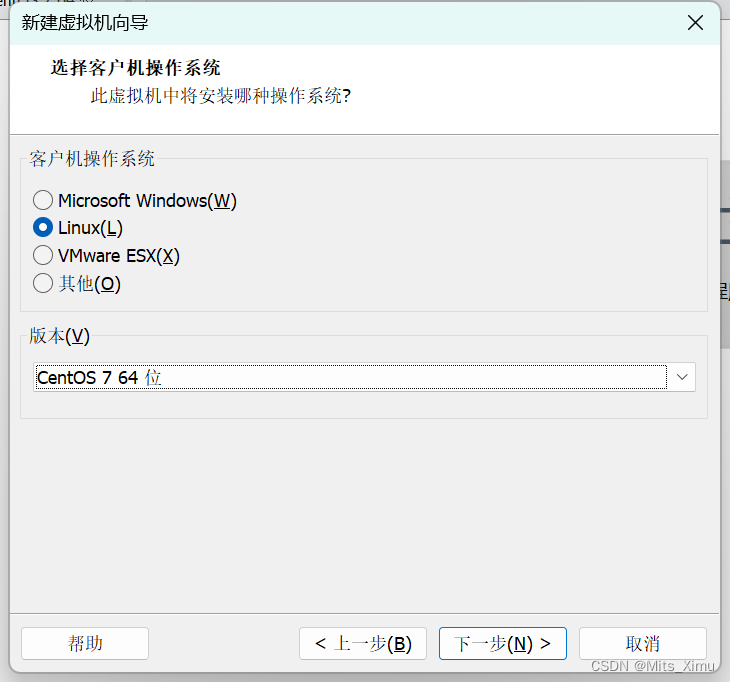
创建虚拟机文件在主机上的储存位置,前面有详细介绍,这边就先省略。
内存设置在2GB以上 处理器在2以上 (一个人序曲为准),网络适配器使用NAT。最后点击光驱。

开启虚拟机
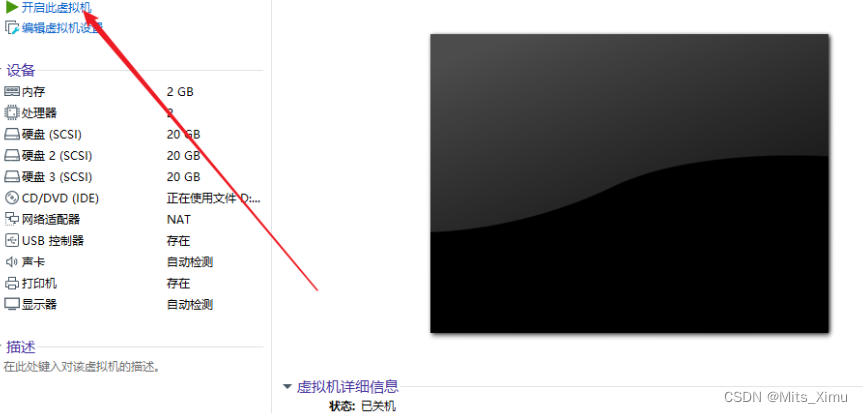
选择第一项 INSTALL Centos7
第二个选项是“检测故障”
第三个选项是“Troub leshoot ing (检修)”
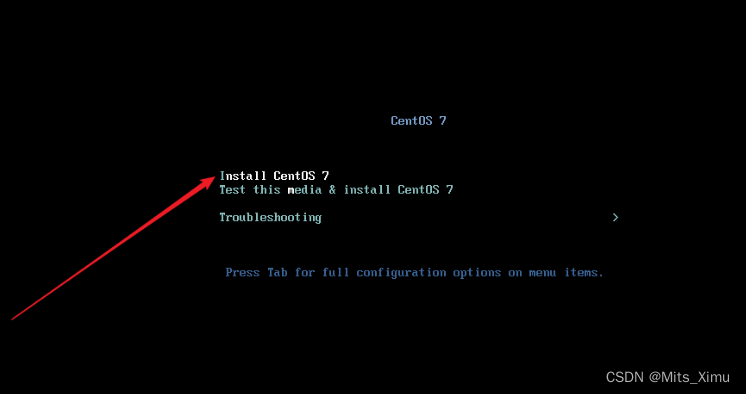
选择语音(熟练后可以选英文)
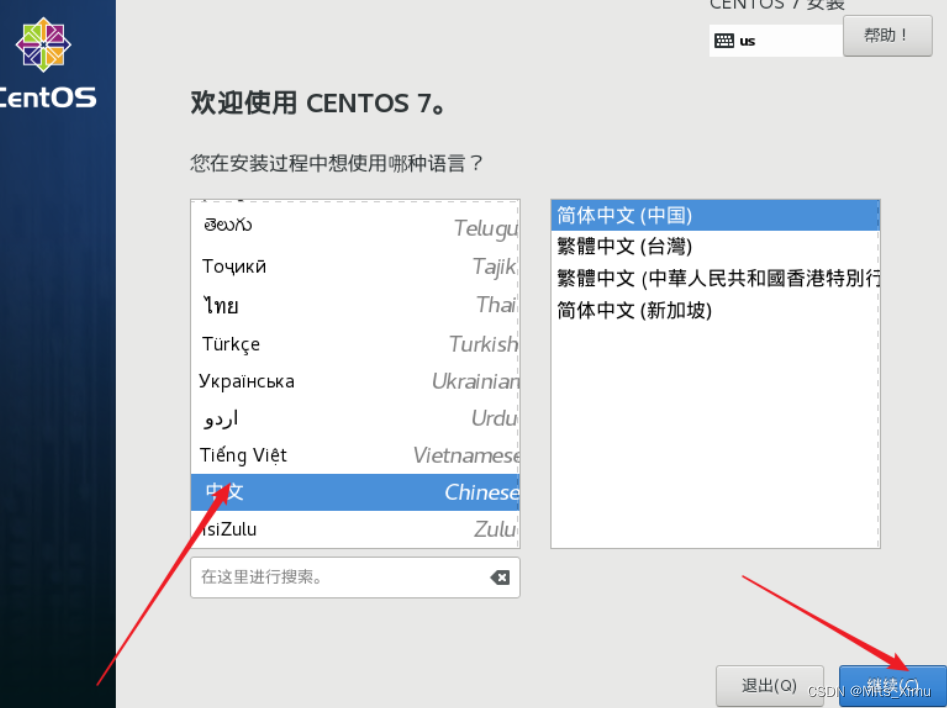
继续点击软件选择
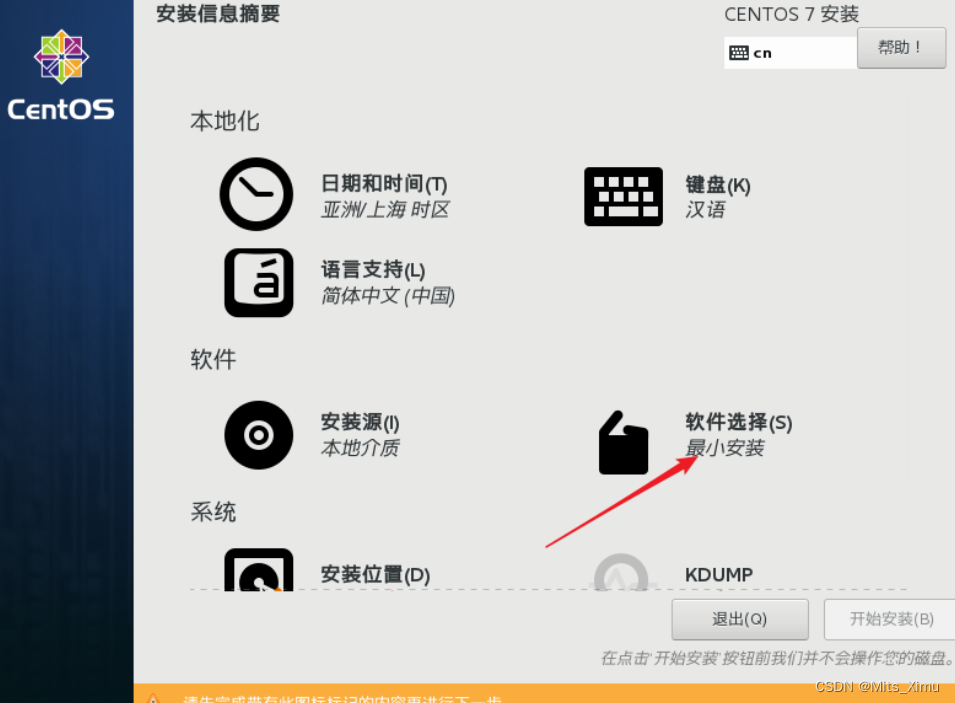
勾选GNOME桌面 环境勾选开发工具(根据个人需求选择),完成后点确定。

点击完成后等待识别安装源,如果是自动识别安装源可以直接安装

如果手动分区需要设置:
/boot:分配必须大于5GB
/:分配必须大于50GB
/swpa:分配毕肖大于5GB
其他根据个人需求分配
分区结束后开始安装

设置root密码和创建用户,如果提示密码过于简单就再点一次。
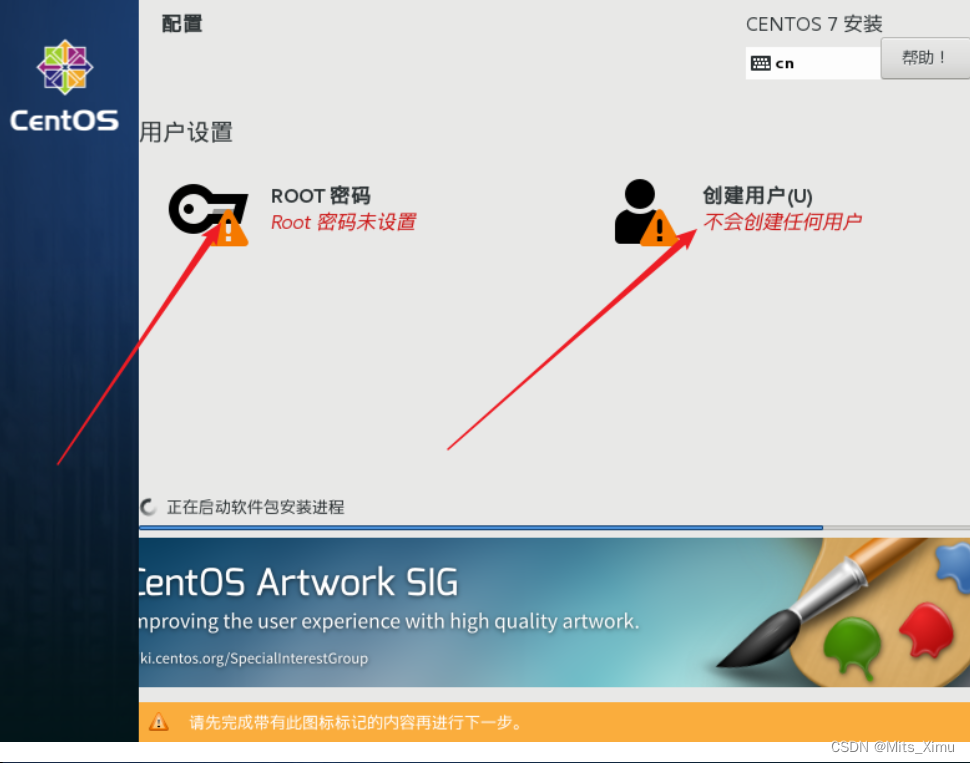
接受许可

切换用户root登录,不要点普通用户登录!
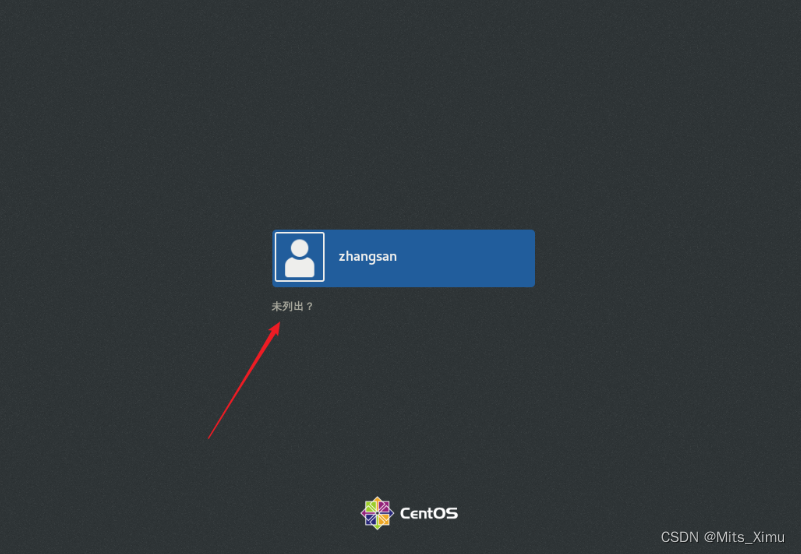
右键打开终端
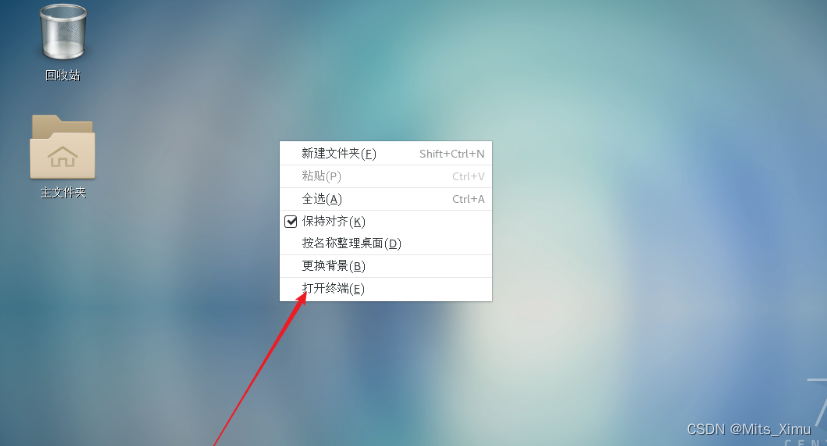
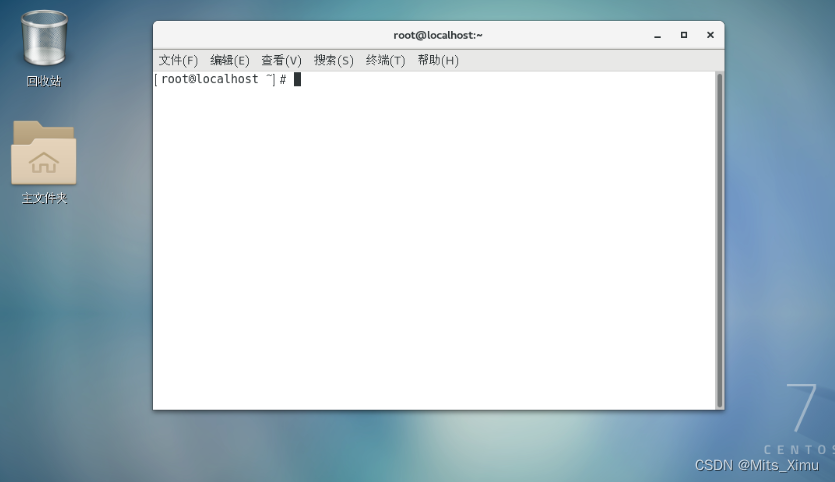
网络环境调试
2.1配置网卡
虚拟机三种网卡模式
- 桥接 相当于虚拟机和真机之间架了一座桥,虚拟机需要配置和真机在同一网段(常用vm0)我们可以认为虚拟机主机网卡和物理主机网卡连接在同一台虚拟机上,它们之间可以通过虚拟交换机互相通信,再通过物理主机实现与外网通信。
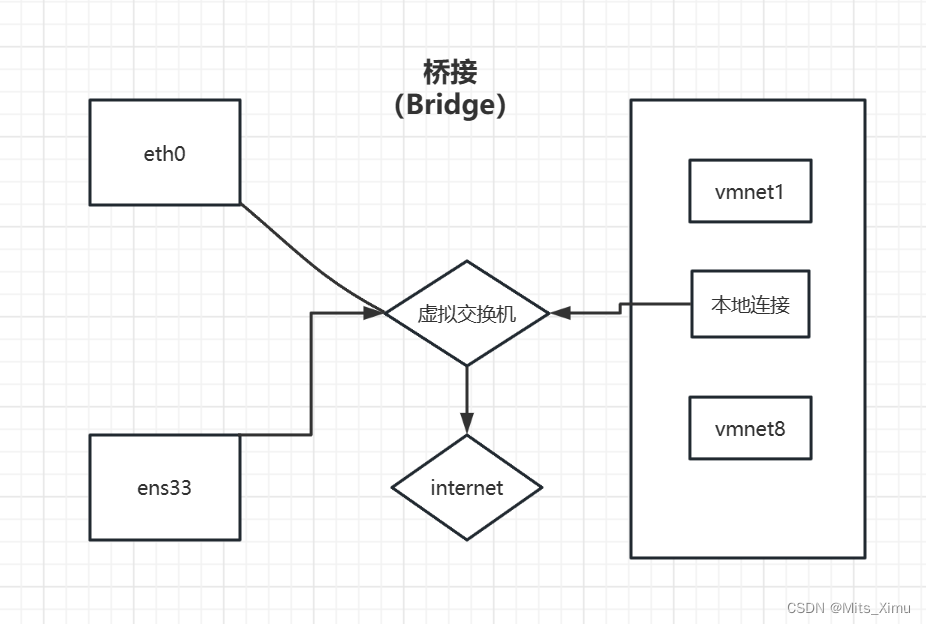
- NAT 虚拟系统借助 NAT(网络地址转换)功能,通过宿主机器所在的网络来访问公网(常用vm8) (图中打字错误,请忽略)
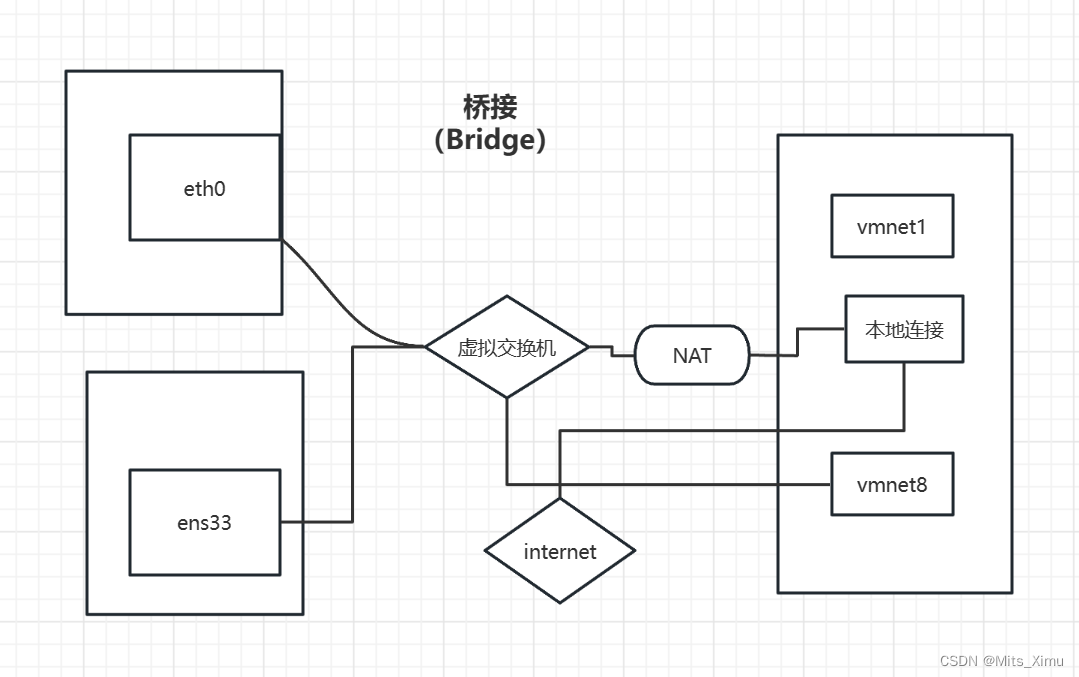
虚拟机与虚拟机、虚拟机与物理机之间相互通信,同时虚拟机可以连接外网(Internet)。
动态获取地址,不需要你设置,一般静态,虚拟机半小时更新你一次地址,静态 ,dhcp和静态 7 台
如下图所示:
虚拟机网卡与Vmnet8连接到虚拟的交换机上,实现互相通信。
再通过物理主机NAT服务,通过物理主机网卡实现与外网(Internet)连接。
- 仅主机(Hsot-only) 虚拟机和物理机在一个封闭的内网网段中,不可以上外网。(常用vm1)
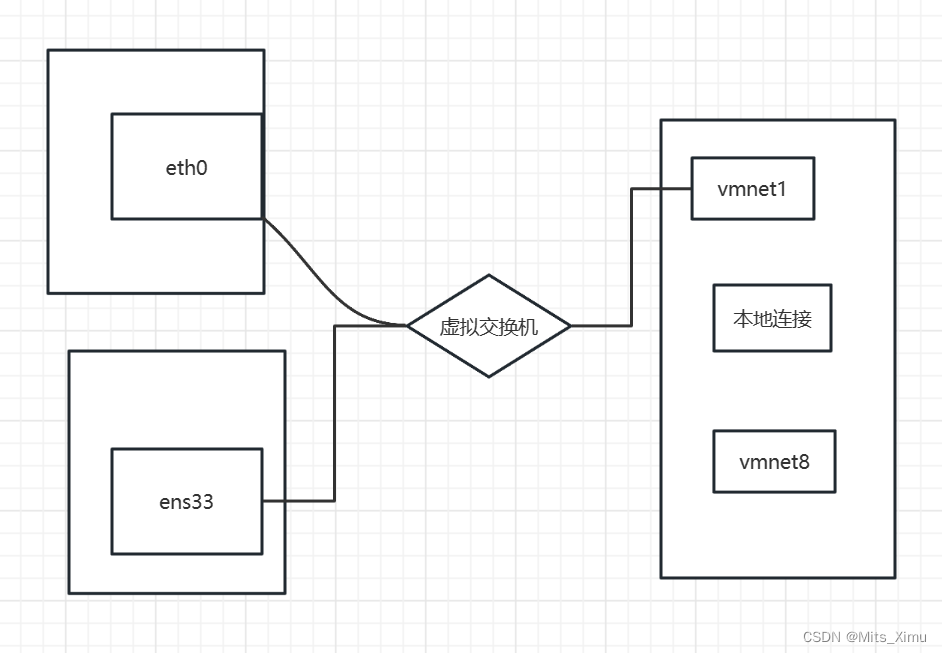
我们可以认为虚拟机网卡与vmnet1连接在一个虚拟的交换机上 这样当它们的IP在同一个网段的时候,虚拟机与虚拟机之间, 虚拟机与物理机之间就可以正常通信了 虚拟机与物理之间是否可以通信,与物理机本地连接无关,与vmnet1有关 。

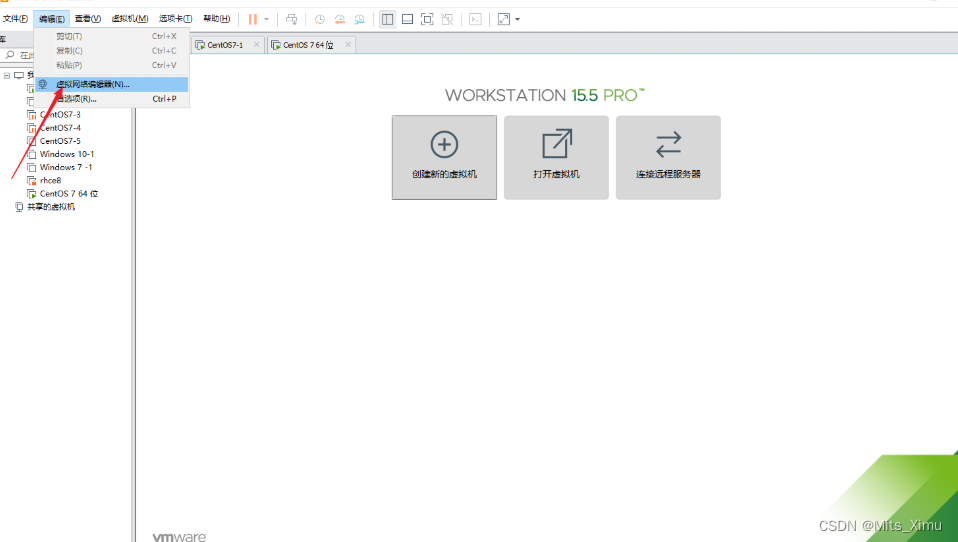
查看你的NAT网段
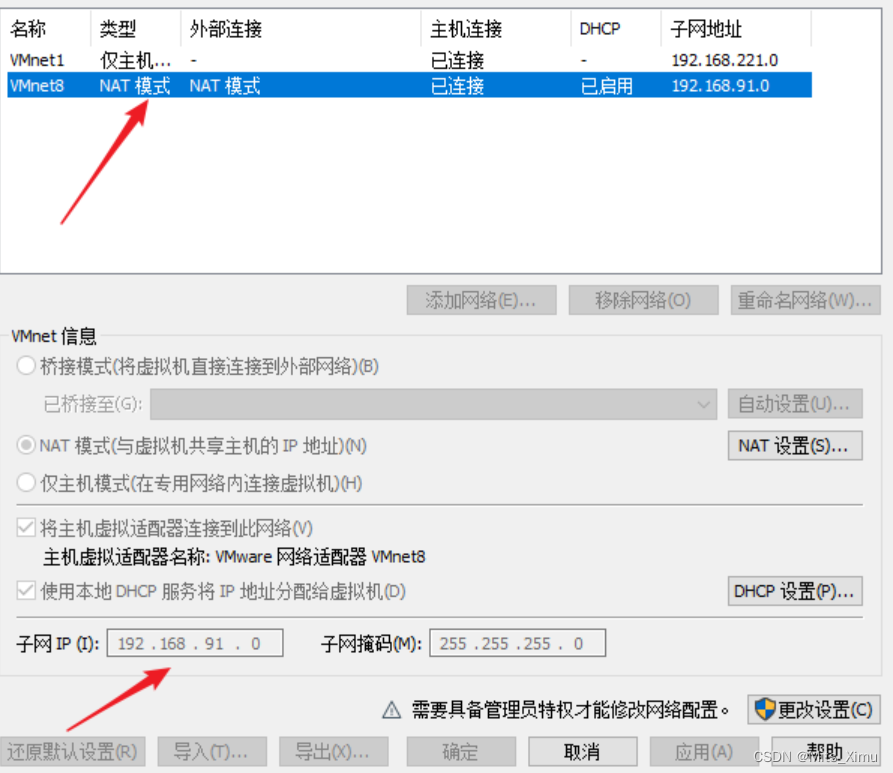
查看你的NAT网关
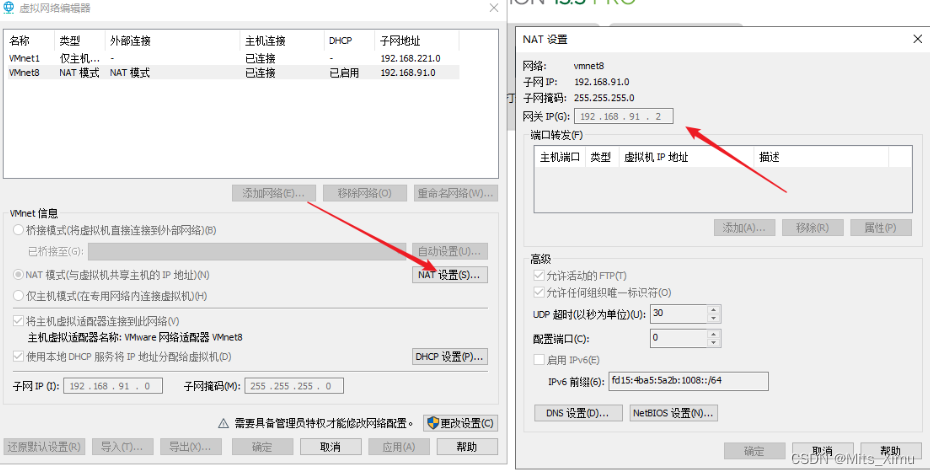
配置你的虚拟机网卡☆
1.修改配置文件/etc/sysconfig/network-scripts/ifcfg-ens33
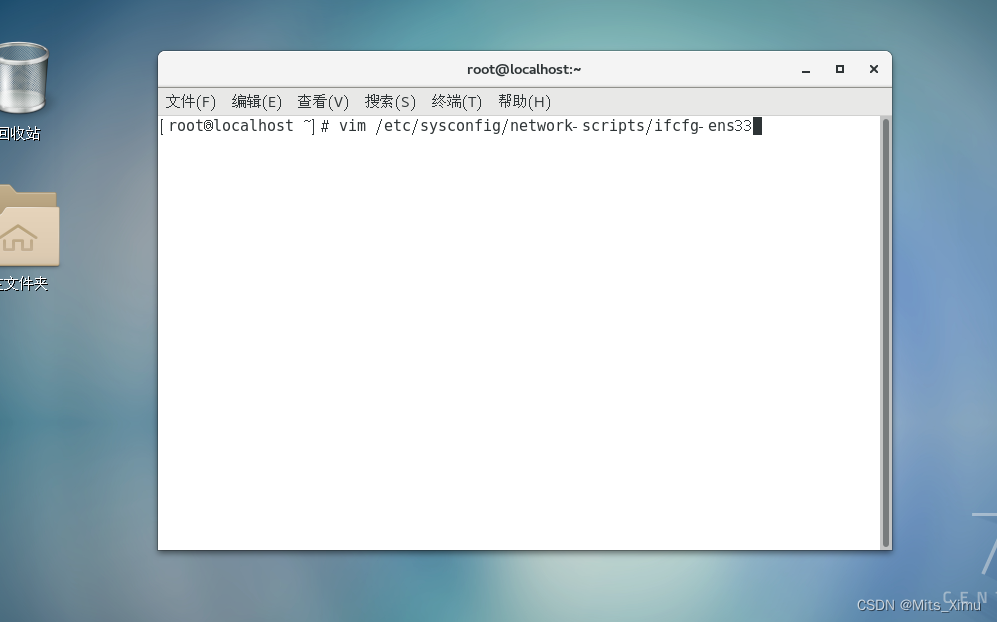
.2.原文件内容:
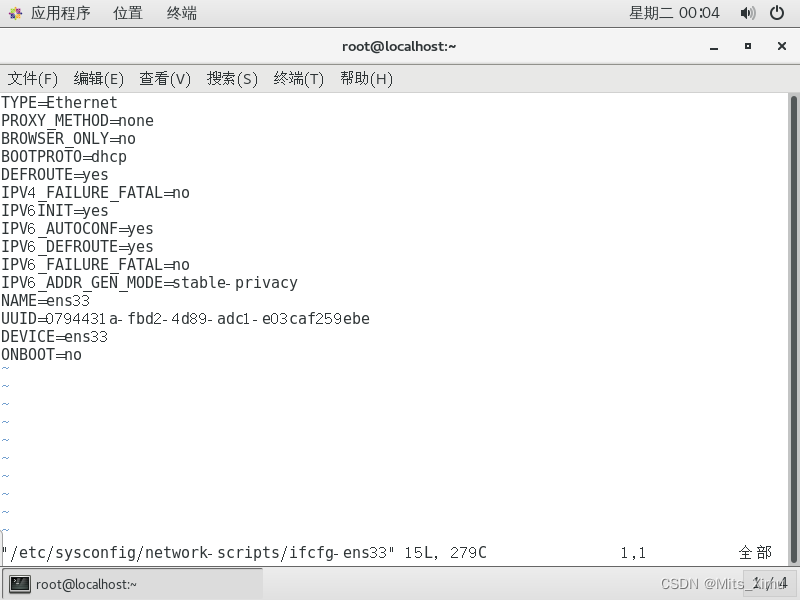
修改成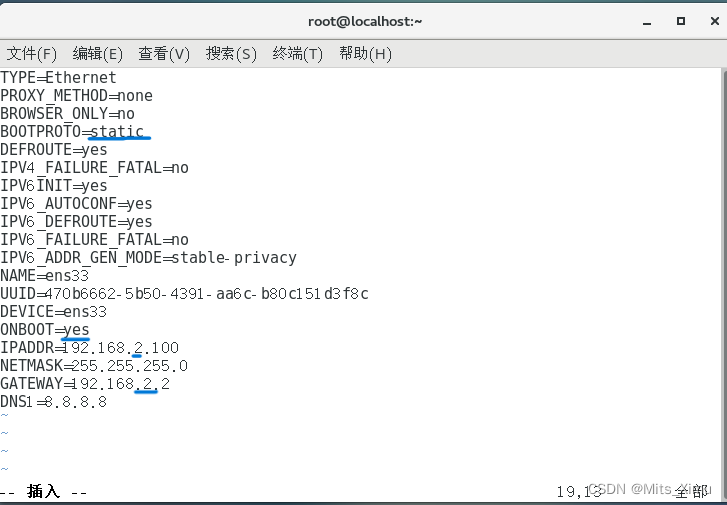
IPADDR.GATEWASK 选择自己的ip不要照抄
3.重启网卡服务
4.测试是否网络通顺:
#systemctl restart network
#ping 192.168.xxx.1(xxx是自己的ip)
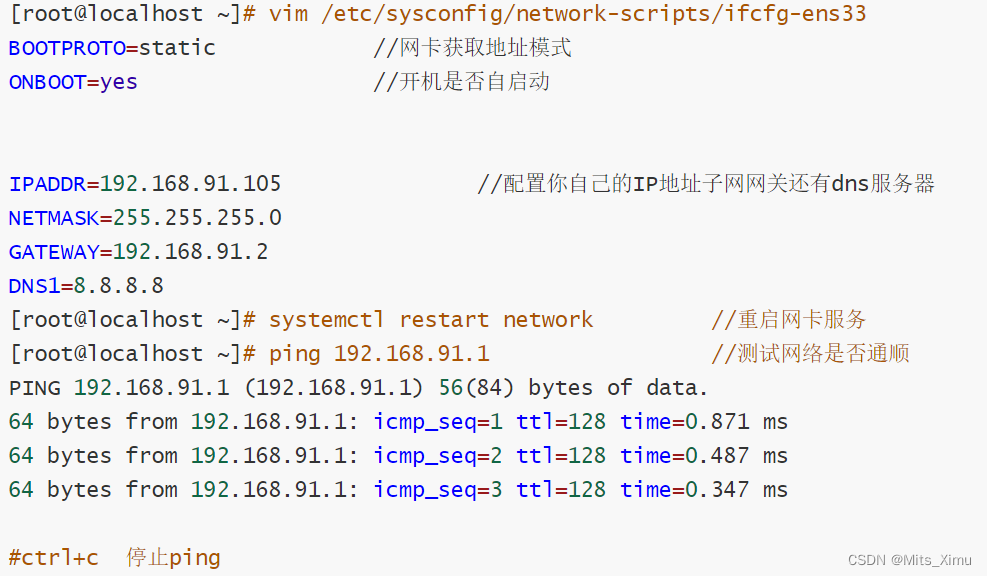
连接xshell
新建连接
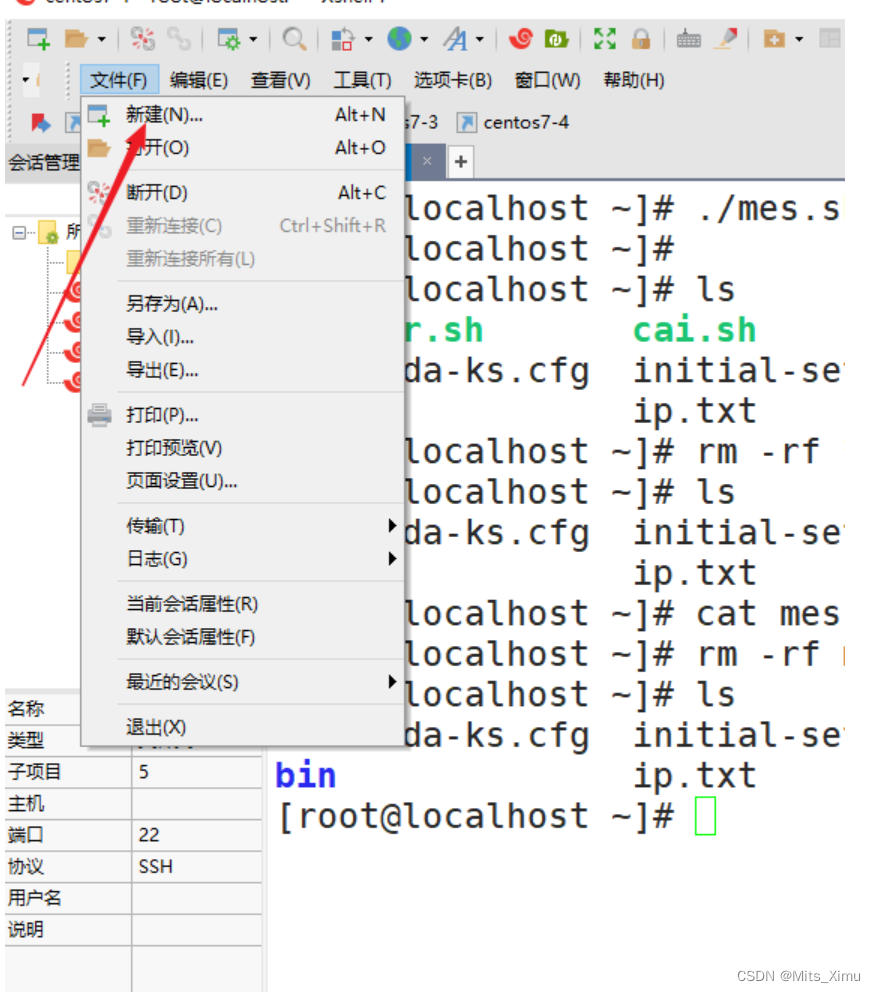
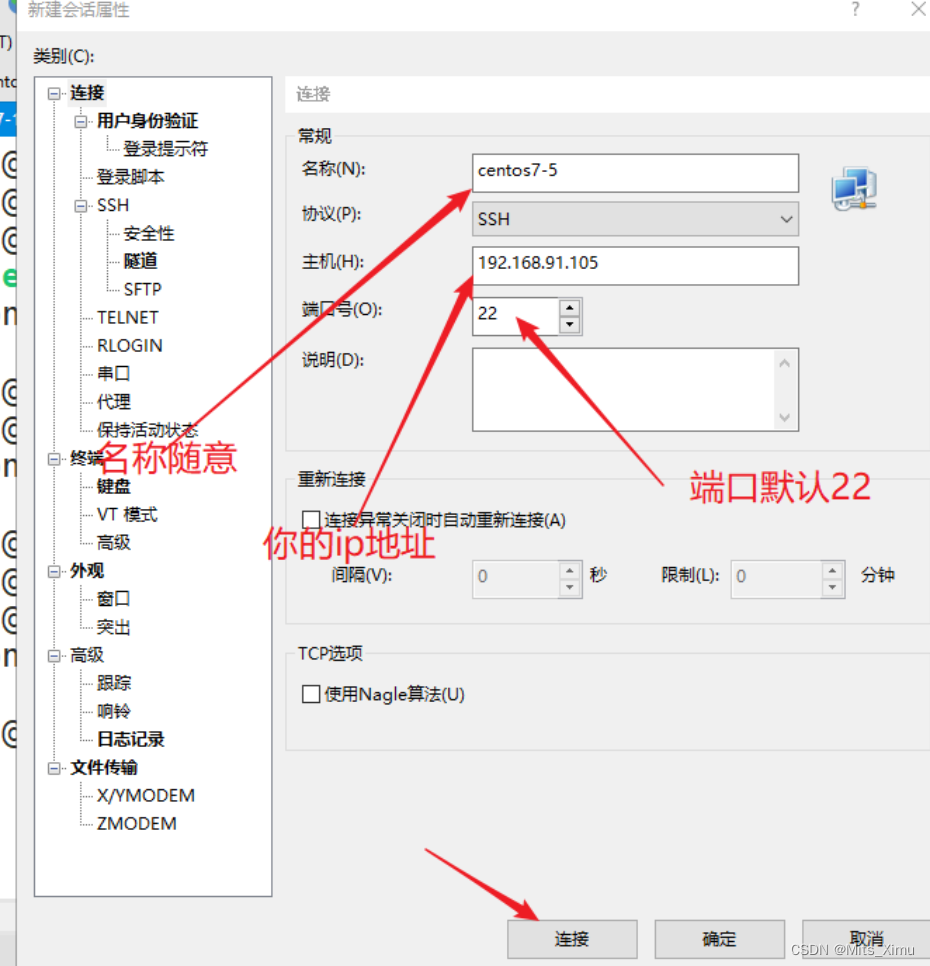
选择登录用户

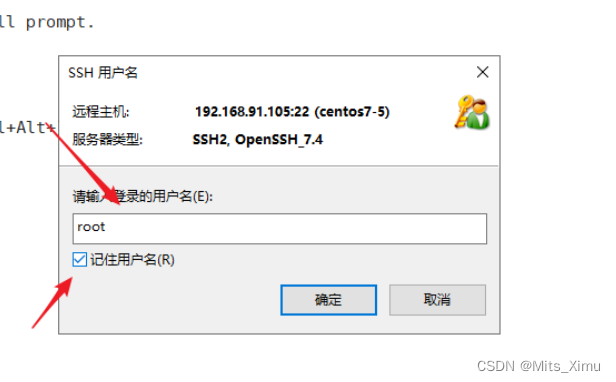
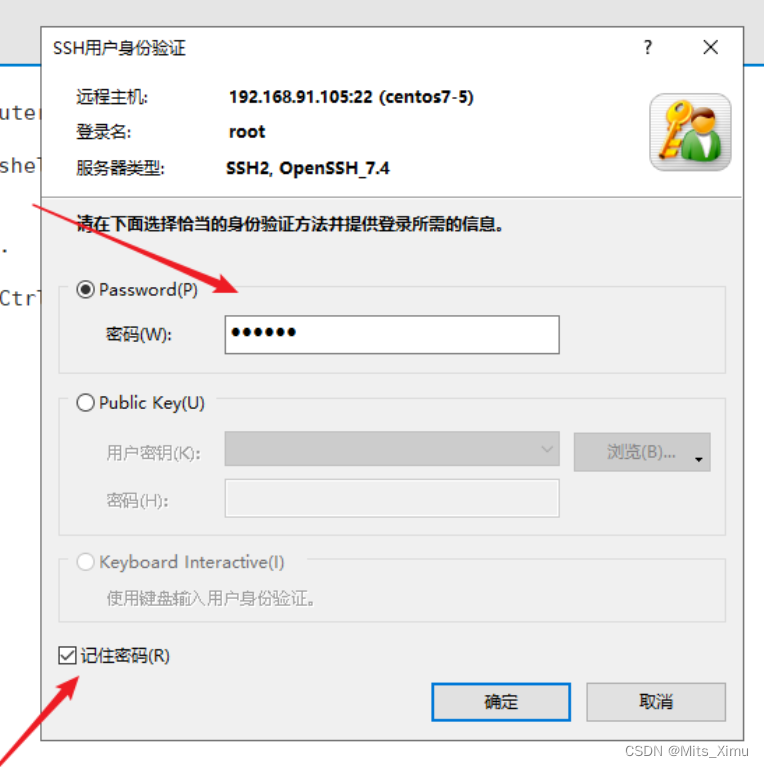
成功连接
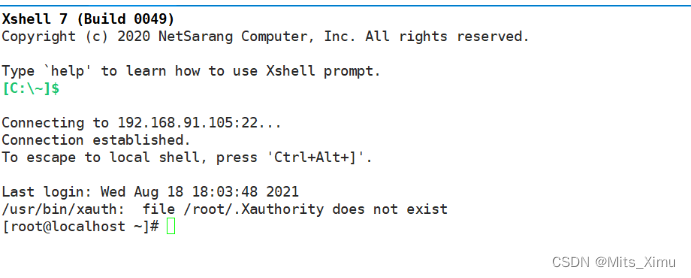





















 373
373











 被折叠的 条评论
为什么被折叠?
被折叠的 条评论
为什么被折叠?








